vlookup匹配两列数据的方法:首先选择数据,并确定匹配数据列;然后引用VLOOKUP函数,按照系统的提示输入匹配条件;最后回车,可以直接匹配好数据。

本文操作环境:Windows7系统,Microsoft Office Excel2010版本,Dell G3电脑。
vlookup匹配两列数据的方法:
第一步,选择数据,如下图所示,需要匹配的是D列数据,职业选项。
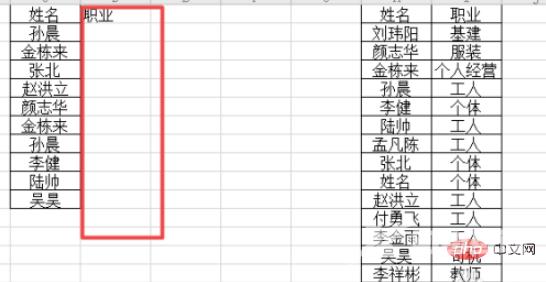
第二步,确定匹配数据列,分别是H列姓名和I列职业。要注意的是H列姓名要与目标匹配数列有相同的人名才可以匹配和筛选。
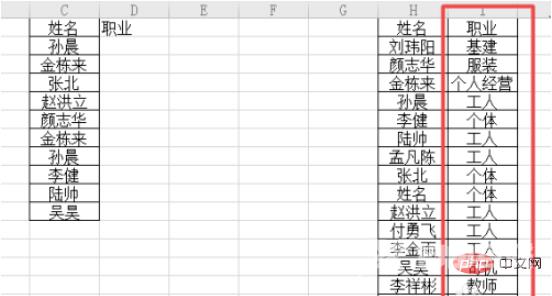
第三步,引用VLOOKUP函数,系统此时会自动提示查找值、数据表、列序数和匹配条件。
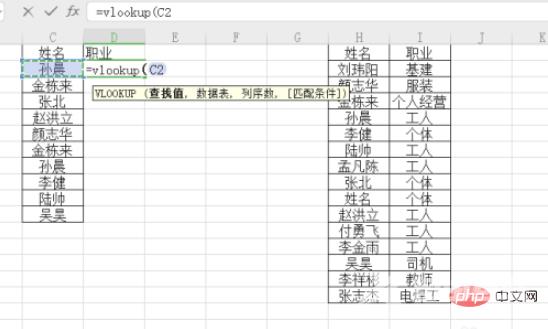
第四步,按照系统的提示输入,查找值、数据表、列序数和匹配条件,分别对应C2,H:I,2,0。
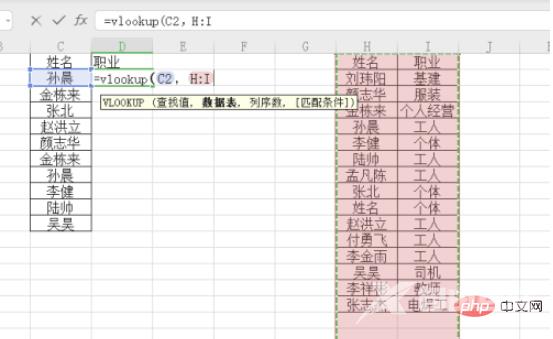
第五步,按照提示输入完成后,如下图所示。
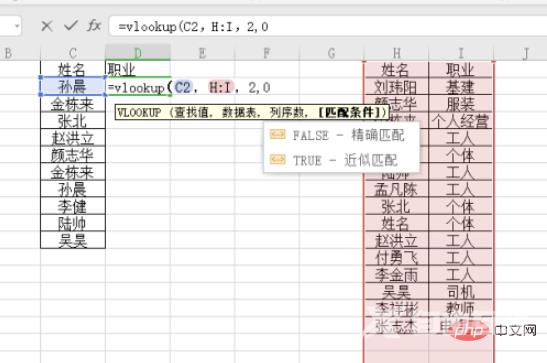
最后,回车,可以直接匹配好数据。然后直接下拉就可以得到下面的数据,如此就完成了VLOOKUP函数对2列数据进行快速匹配。
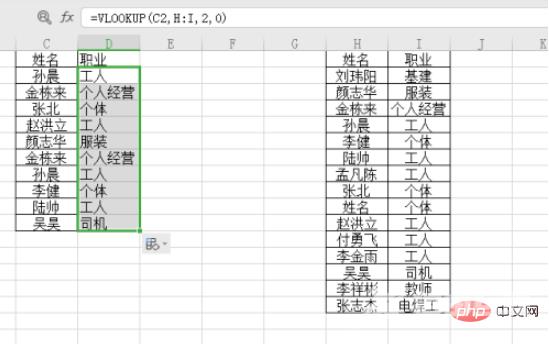
【文章原创作者:滨海网站制作 http://www.1234xp.com/binhai.html 复制请保留原URL】
郑重声明:本文由网友发布,不代表盛行IT的观点,版权归原作者所有,仅为传播更多信息之目的,如有侵权请联系,我们将第一时间修改或删除,多谢。